Updated on 2024-12-31
22 views
5min read
Sowohl AVI als auch MP4 sind weit verbreitete Videoformate, und es gibt eine Reihe von Gründen, warum jemand AVI in MP4 konvertieren möchte. Daher wird die Frage „Wie konvertiert man AVI in MP4“ heute häufig gestellt. Glücklicherweise sind uns 8 wirksame Instrumente bekannt, die in der Lage sind, auf die Anfrage vollständig zu reagieren.
Es gibt mehrere Situationen, in denen eine Videotranscodierung unvermeidlich ist. Videokonverter sind ein unverzichtbares Werkzeug in Ihrer Toolbox, um Ihre Videodateien effektiv auf jedem Gerät zu verwalten, einschließlich Überlegungen wie Kompatibilität und Speicherverwaltung. Wir werden 8 Arbeitsmethoden vorstellen, wie man AVI in MP4 unter Windows 10/Mac/Online bequem konvertieren kann.
Teil 1: Können Sie AVI in MP4 unter Windows 10 konvertieren?
Der bloße Gedanke an Video-Transkodierung könnte für einen neuen Benutzer einschüchternd sein. Eine solche Befürchtung ist jedoch nur bei Menschen verbreitet, die sich der Fortschritte in der Technologie nicht bewusst sind, die in letzter Zeit auf dem Gebiet der Videoverarbeitung gemacht wurden. Wir haben eine große Auswahl an Tools, die das Konvertieren von Videos von einem Format in ein anderes sehr intuitiv, schnell und vor allem sehr einfach machen. Dies dient dazu, den verschiedenen Gründen Rechnung zu tragen, aus denen eine Konvertierung erforderlich ist. Einige Lösungen ermöglichen es Ihnen, Filme in wenigen Minuten zu konvertieren, indem Sie einfach einem zwei- oder dreistufigen Prozess folgen.
Darüber hinaus haben moderne Videokonverter die wesentliche Neigung, Videos in jedem Format aufzunehmen und sie in jede gewünschte Ausgabe umzuwandeln. In diesem Tutorial werden wir uns weiter mit dem Konvertierungsverfahren von AVI in MP4 befassen. Wir werden 8 der besten Videokonverter untersuchen und Sie für jedes Programm separat durch den Konvertierungsprozess führen.
Teil 2: Wie konvertiere ich AVI in MP4 unter Windows 10/Mac?
Bitte bleiben Sie bei uns, wenn Sie lernen möchten, wie man AVI in MP4 konvertiert. Wir sprechen über 8 unglaublich nette Möglichkeiten, Zoom-Aufnahmen in MP4-Videos umzuwandeln.
Methode 1: Beste Methode zum Konvertieren von AVI in MP4 unter Windows 10/Mac [funktioniert sehr gut]
Unter Windows/Mac gibt es verschiedene AVI-zu-MP4-Konverter. Eassiy Video Converter Ultimate ist die ideale Option, wenn Sie nach einem starken Programm suchen, das alle Ihre Konvertierungsanforderungen erfüllen kann. Die professionelle Software wurde speziell für Konvertierungszwecke mit einer Vielzahl zusätzlicher erweiterter Einstellungen entwickelt und ist sowohl für Mac- als auch für Windows-Systeme verfügbar.
Mit den meisten verfügbaren Tools ist Eassiy Video Converter Ultimate ein komplettes Multimedia-Programm. Diese Tools können Sie beim Produzieren, Bearbeiten, Genießen und Teilen einer Vielzahl von Multimedia-Dateitypen unterstützen, darunter Video, Audio, GIF, Fotos, MV, ID3, Untertitel und mehr. Der Eassiy-Videokonverter verwendet modernste Konvertierungstechnologie, um 8K/5K/4K/HD-Videos in nur wenigen Minuten ohne Übercodierung oder Decodierung zu konvertieren. Es enthält über 20 Multimedia-Tools, die zum Bearbeiten, Komprimieren, Produzieren von MVs, Erstellen von Collagen und mehr verwendet werden können.
Hauptmerkmale
- Zwanzig oder mehr Multimedia-Tools stehen zum Konvertieren, Bearbeiten, Komprimieren, Erstellen von MVs, Erstellen von Collagen und vielem mehr zur Verfügung.
- Der Simple HD-Videokonverter verwendet modernste Konvertierungstechnologie, um 8K/5K/4K/HD-Videos schnell und ohne Über- oder Untercodierung zu konvertieren.
- Ein Multi-Core-Prozessor optimiert
- Integrierte Editoren zur Verbesserung Ihrer Videoproduktion
- HD-Videokomprimierung zum Teilen auf Facebook, YouTube, TikTok usw.
Schritt 1: Starten Sie Eassiy Video Converter Ultimate und laden Sie AVI-Videos hoch.
Laden Sie auf Ihrem Computer Eassiy Video Converter Ultimate herunter, installieren und starten Sie es. Gehen Sie zum Abschnitt Konvertierung. Ziehen Sie die gewünschte(n) AVI-Datei(en) aus dem System per Drag-and-Drop auf die Softwareoberfläche. Durch Auswahl des Symbols „Dateien hinzufügen“ in der oberen linken Ecke können Sie auch Dateien hinzufügen.

Schritt 2: Wählen Sie MP4 als Ausgabeformat für AVI.
Um auf das Formatfeld zuzugreifen, klicken Sie auf den Dropdown-Pfeil neben der Option Ausgabeformat. Wählen Sie von dort aus die MP4- und Auflösungsoptionen auf der Registerkarte Video als gewünschtes Ausgabeformat.

Schritt 3: Konvertieren Sie die AVI-Datei in MP4.
Um schließlich .avi in .mp4 auf Ihrem Computer zu konvertieren, klicken Sie auf die Option „Alle konvertieren“. Durch Klicken auf die Schaltfläche Abgeschlossen können Sie den Dateispeicherort auswählen.

Nach einiger Zeit werden Ihre AVI-Dateien in das MP4-Format konvertiert. Sie können die oben beschriebenen identischen Verfahren für die Windows-Version verwenden, da die Benutzeroberfläche und die Funktionen bei der Mac- und der Windows-Version gleich sind.

Methode 2: Wie konvertiert man AVI in MP4 Windows 10 mit dem VLC Media Player?
VLC ist eine kostenlose Open-Source-Videokonvertierungssoftware. Der Vorteil, die Bearbeitungsfunktionen zu nutzen, ohne Geld auszugeben, steht Ihnen zur Verfügung. Bei der Konvertierung von AVI in MP4 wird die benutzerfreundliche Oberfläche zweifellos zu Ihren Gunsten sein. Es ist ein unkomplizierter und hocheffektiver AVI-zu-MP4-Konverter.
Schritt 1: Nachdem Sie das VLC-Programm auf Ihrem Computer installiert haben, können Sie mit der eigentlichen Konvertierung Ihrer Dateien beginnen.
Schritt 2: Wählen Sie „Medien“ aus der Menüleiste und danach „Konvertieren/Speichern“.
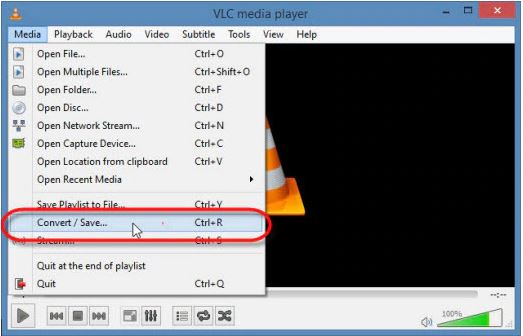
Schritt 3: Verwenden Sie die Option „Hinzufügen“, um die Videos hinzuzufügen, die Sie im nächsten Schritt konvertieren möchten. Wählen Sie aus, ob Sie eine einzelne Datei oder mehrere hinzufügen möchten.
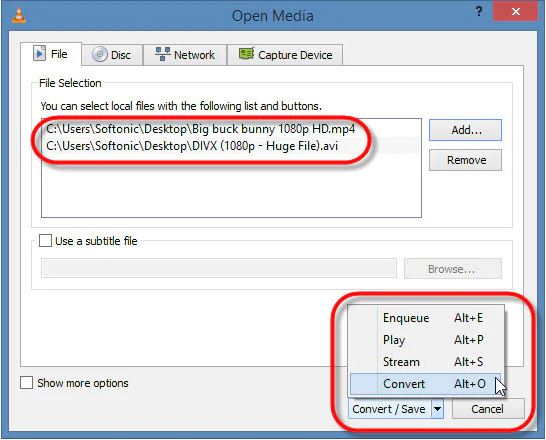
Schritt 4: Geben Sie den Dateien geeignete Namen, bevor Sie einen Ordner auswählen, in dem sie aufbewahrt werden sollen.
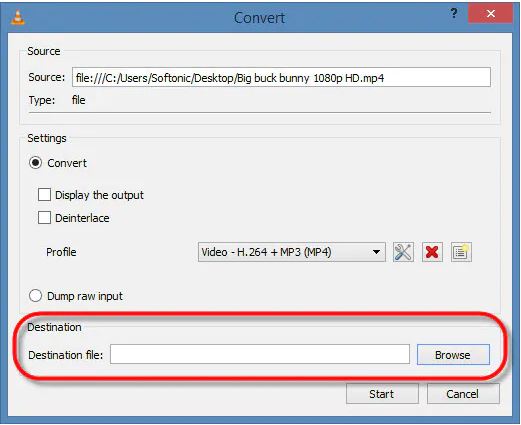
Schritt 5: Nachdem Sie MP4 als Ausgabeformat ausgewählt haben, klicken Sie auf „Start“, um den Konvertierungsprozess zu starten.

Methode 3: So konvertieren Sie AVI-Dateien online in MP4 mit CloudConvert
CloudConvert ist Ihre universelle App für Dateikonvertierungen. Es unterstützt fast alle Audio-, Video-, Dokument-, E-Book-, Archiv-, Bild-, Tabellenkalkulations- und Präsentationsformate. Außerdem können Sie das Online-Tool verwenden, um das AVI-Format in das MP4-Format zu konvertieren.
Schritt 1: Öffnen Sie auf Ihrem Windows-, Mac- oder Linux-Computer einen Webbrowser und gehen Sie zu CloudConvert AVI to MP4 Converter.
Schritt 2: Wählen Sie die AVI-Datei aus, die Sie in ein MP4-Format konvertieren möchten, indem Sie auf die Schaltfläche Datei auswählen klicken.
Schritt 3: Wählen Sie Herunterladen aus. Achten Sie dann auf die Konvertierung und den Upload der AVI-Datei. Im Vergleich zu Desktop-Programmen brauchen Online-Technologien immer wesentlich länger, um diese Phase abzuschließen. Wenn Sie fertig sind, wählen Sie Download, um die MP4-Datei auf der Festplatte Ihres Computers zu speichern.
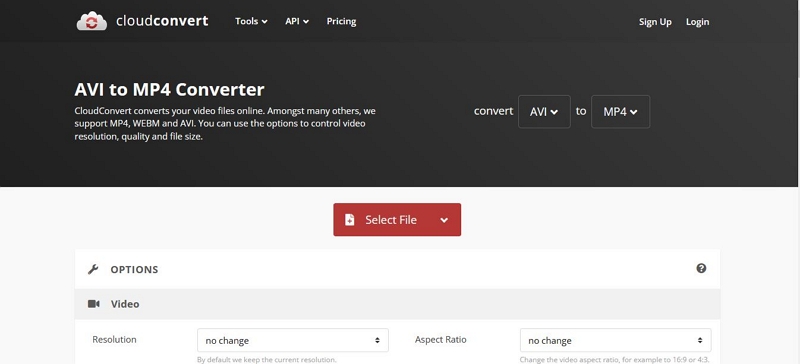
Teil 3: FAQ zum Konvertieren von AVI in MP4
1. Ist MP4 kompakter als AVI?
Der DivX-Codec, der dafür bekannt ist, Videos in kleine Mengen mit hervorragender visueller Qualität zu komprimieren, ist eng mit AVI verwandt. Ein auf MOV basierendes verlustbehaftetes Format namens MP4 verwendet den MPEG4 AVC-Codec. Aus diesem Grund denken die Leute, dass AVI MP4 überlegen ist.
2. Ist AVI MP4 überlegen?
Die Containerformate AVI und MP4 unterstützen beide mehrere Video- und Audioformate sowie verschiedene Komprimierungstechniken. AVI und MP4 haben jeweils Vor- und Nachteile. Die unkomprimierte Natur von AVI stellt sicher, dass die Originalqualität aller darin gespeicherten Videos erhalten bleibt. Das bedeutet auch, dass eine AVI-Datei eine extrem große Dateigröße hat. Ein weiterer Nachteil ist, dass AVI kein Streaming oder Menüs unterstützt. AVI ist ein gutes Format zum Speichern und Bearbeiten von Videos, aber es ist keine praktikable Option zum Bereitstellen von Videos über das Internet oder über physische Medien.
Im Gegensatz zu AVI bietet MP4 Streaming, verschiedene Datenarten, Komprimierung und Untertitel. Es reduziert die Dateigröße, ohne die Qualität drastisch zu verringern. Es wird häufig als das beste Format für Streaming und Aufzeichnung ausgewählt.
Fazit:
Auf Windows 10/Mac PC erfordert die Konvertierung von AVI in MP4 nur wenige Klicks. Es gibt viele Möglichkeiten, die Sie online finden können, um AVI in MP4 unter Windows 10/Mac/online zu konvertieren, aber nicht alle sind effektiv. Die meisten von ihnen haben verschiedene Einschränkungen und einige von ihnen liefern Ihnen möglicherweise nicht das Ergebnis Ihrer Erwartung. Daher empfehlen wir wärmstens Eassiy Video Converter Ultimate unter solchen AVI-zu-MP4-Konvertern. Es ermöglicht Ihnen, alle Ihre konvertierten Dateien zu einer einzigen zusammenzuführen und zu kombinieren, und unterstützt Sie außerdem beim Ändern Ihrer Video- und Audioformate. Diese einzigartige Toolbox gibt Ihnen die vollständige Kontrolle über Video und Audio, damit es professioneller und attraktiver aussieht. Wählen Sie Ihren Konverter also mit Bedacht aus.






